Сони вегас телевизор обзор
Обновлено: 04.07.2024
Затестил новую версию Вегаса и решил поделиться впечатлениями. Vegas 17 оказался многообещающим, поскольку разработчики внедрили более 30-ти новых функций. Изменения касаются, как глобальных вещей, так и мелочей. Но все ли так радужно, как описывают свой релиз разработчики из Magix.
Изменения коснулись таких вещей:
1. Появилось интеллектуальное разделение, которое позволяет делать выборку нужных отрезков видео и помещать на таймлайн уже готовый результат. Предпросмотр работает хорошо, поэтому делать выборку нужного контента очень удобно.
2. Цветокоррекция. Наконец-то разработчики внедрили полноценный инструмент цветокоррекции, который является частью программы. Раздел цветокора напоминает DavinciResolve. Можно применять ручные настройки, а можно подгружать готовые луты для покраски видео.
3. Появилась поддержка HLG HDR. Можно работать с файлами HLG или HDR10 в цветовом пространстве ACES 1.1. Есть возможность просматривать HDR-видео в окне предварительного просмотра Vegas.
4. Спецэффекты. Появилась полная поддержка модулей OpenFX. А это значит, что теперь вегас может работать с более широким набором эффектов от сторонних разработчиков. Расширился набор встроенных эффектов.
5. Переходы. Наконец-то на базе вегаса появился долгожданный переход, который очень востребован у блогеров. Это переход с функцией преобразования искаженного потока. Называется он WarpFlow .
7. Скриншоты и запись экрана. Встроенная функция создания снимков экрана теперь позволит записывать изображение с нескольких экранов и источников звука, а затем все это можно импортировать в проект с автоматической синхронизацией.
8. Появилась возможность создания автоматического слайд-шоу. Из контекстного меню можно вызвать новый модуль, добавить снимки, задать переходы, после чего вегас помещает на таймлайн готовый результат. Что-то крутое создать не получится, но классическое слайд-шоу с переходами делается буквально в пару кликов.
9. Переработали плагин стабилизации видео. Теперь стабилизация работает на уровне ивента. Стабилизатор можно перетащить на нужный отрезок дорожки.
10. Собственный инструмент для создания Slow Motion видео. Теперь Вегас умеет создавать замедление с помощью встроенного плагина. Результат получается довольно неплохой. Я не скажу, что он работает идеально, но результат приемлемый.
11. Появилось окно заметок проекта. Теперь можно прописывать важные напоминания, чтобы ничего не упустить в ходе монтажа. Особенно актуально, если проект длительный и вы его делаете на протяжении нескольких недель.
12. Появилась поддержка файлов с разрешением 8K. На данный момент данная функция пригодится не многим, но это хорошо, что вегас поддерживает 8К. Я считаю, что каждый редактор должен уметь работать с максимально существующим разрешением видео, которое только есть, дабы угодить любому пользователю.
На самом деле изменений куда больше, ведь разработчики не только внесли новые инструменты в новый релиз, но и доработали уже существующие инструменты. Обо всех изменениях можно узнать на официальном сайте Вегаса.
Теперь расскажу свои впечатления и что я думаю о Magix Vegas 17.
Как мне кажется направление, которое взяли разработчики правильное. Вегас наконец-то после долгого застоя начал приобретать возможности, которые идут в ногу со временем.
Ведь после 13 версии в Sony Vegas по большему счету ничего глобально не менялось и это огорчало. Вегас просто перестал быть конкурентноспособным на рынке видеоредакторов. Все больше любителей вегаса начали смотреть в сторону Premier, а с появлением Resolve и вовсе выбор очевиден.
Теперь же для любителей Vegas есть смысл и дальше оставаться в полюбившейся им программе, которая по праву может считаться самым удобным видеоредактором.
Все ли так радужно? Увы, нет!
На данный момент релиз крайне сырой. По-прежнему преследуют разные баги, вылеты при рендере и т.д.
Перечислю только то, что удалось обнаружить мне.
1. Цветокоррекция. Новый инструмент и правда хорош, но пока еще сыроват. При покраске, когда играешься с палитрой, шаг выбора цвета очень большой, поэтому красить не совсем удобно. Проблема частично решается зажатием клавиши CTRL, тогда красить удобнее, но все же не идеально. Вторая и самая главная проблема возникает при работе с лутами. Если загрузить готовый лут для покраски видео и попытаться немного его подредактировать, Vegas тут же вылетает. Тестил много-много раз. Постоянно вылетает.
2. При рендере видео наблюдаются частые сбои. То слет рендера по различным ошибкам, то просто все виснет мертвым грузом.
3. Баги при стабилизации видео. Частенько либо вегас вылетает, либо не применяется стабилизация. При повторном применении эффект работает.
Это лишь те проблемы, которые я выявил за очень короткий период использования. Уверен, что проблем значительно больше.
При условии, что вегас допилят и все будет работать должным образом, заявочка вполне себе! Vegas не просто проявляет признаки жизни, но и пытается держаться на рынке видео редакторов.

Монтирую видео для YouTube и для себя и вас научу. Расскажу все, что нужно знать новичку, чтобы смонтировать простое видео в Sony Vegas
Добрый день всем заглянувшим!
Сегодня я хочу рассказать про видеоредактор Sony Vegas pro 13. Мне он понадобился для монтажа видео для моего YouTube канала. Раньше я все делала в Inshot (сейчас там делаю только видео для Инстаграм), но со временем поняла, что нужно улучшать качество. И если камеру для съемки я поменять не могла, то программу запросто.
Программу Sony Vegas можно найти и скачать в интернете. Она вроде как платная, вернее ключ к ней, но вполне можно найти взломанную версию, что я и сделала.
Функционал программы огромен! Можно монтировать крутые видеоролики, накладывать спецэффекты, делать переходы и многое другое. Но это все для профессионалов. Я же хочу показать вам программу с позиции почти новичка. Хоть и пользуюсь я ей более года, но для своих видео использую необходимый минимум. Сейчас и вас научу.

Кстати, когда-то мне не хватало такой инструкции, чтобы были только основы, без лишнего. Может, кому-то моя инструкция в итоге пригодится
Начнем по порядку. Зайти в программу можно просто через основной значок, а можно через сохраненный проект. У меня второй вариант. Я себе сделала проект со вставкой блога в Инстаграм, чтобы каждый день не создавать заново. Но от этого порядок дальнейших действий не меняется.

Итак, на скрине мы видим несколько зон. Черный прямоугольник - экран нашего видео. Слева рядом место, куда можно (но не обязательно нужно) загрузить медиафайлы будущего видео. Изначально между ними был еще экран для предварительного просмотра этих медиафайлов, но я его убрала. Мне мешает. А внизу дорожки для видео и аудио-файлов.
Как добавить видео в Sony Vegas?
Нужно зайти на компьютере в папку с нужными файлами, выделить их все и перетянуть в окошко с медиафайлами в программе (выделила его). Но на самом деле я так никогда не делаю. Мне проще каждое видео по очереди перетягивать на дорожку.

Дальше нужное видео перетягиваем на видеодорожку. Она у меня сразу есть из-за проекта, но вы можете просто перетянуть в это поле и дорожки появятся. И советую стразу увеличить на максимум громкость, т.к. даже при съемке с микрофоном ее маловато. В правой части экрана можно потянуть ползунок вверх, тем самым увеличив громкость ВСЕГО видео.

Как обрезать видео в Sony Vegas?
Итак, видео перетянули, но в нем есть лишние моменты. Начинаем просмотр видео и на панели для предпросмотра останавливаем на нужном моменте для обрезки. Если не удалось подловить, то регулируйте стрелками на клавиатуре. А дальше нажимаете англ.букву S или русскую Ы.

Если с первого раза не получилось, то нужно навести курсор на место разъединения и клацнуть, а затем снова нажать S. Так происходит, когда курсором нажимать на паузу или вперед/назад под видео. Затем вы можете удалить ненужную вам часть. Обратите внимание, что при нажатии delete удалиться часть, которая выделена темным цветом. Так что предварительно клацните на ненужную.
Как объединить видео в Sony Vegas?
Итак, у вас на дорожке две части видео, их нужно объединить. Для начала приблизьте этот участок для соединения (колесико мышки для масштабирования). А затем левой кнопкой мыши зажмите второе видео и перетягивайте его на первое. Слишком не тяните, достаточно 0,04-0,05 секунд. Тогда получается плавный переход. При желании на этот участок можно наложить какой-то особенный переход.

Как наложить другое видео в Sony Vegas?
Бывает такое, что поверх основного видео нужно наложить другую картинку. Например, в моем видео я рассказываю про коврик для ванной и под мою речь хочу его показать. Тогда нужно перетянуть нужное видео на другую дорожку (главное, чтобы новая дорожка была сверху основной). Обязательно нужно убрать звук от наложенного видео. Просто найдите на звуковой дорожке перекладинку и тяните вниз (стрелкой показала). Не переживайте, если у вас дорожек нет, смело тяните видео и они сами появятся!

Как ускорить или замедлить видео в Sony Vegas?
Такая функция полезна при съемке распаковок. Вроде и показать нужно, но и долго шебуршать пакетом не хочется. Поэтому участок для ускорения/замедления обрезаем, затем нажимаем и удерживаем клавишу CTRL и тянем нашу дорожку в нужную сторону.

Как добавить музыку в Sony Vegas?
Еще одна нужная функция. Просто перетягивайте музыкальную композицию на любую аудиодорожку. Важно, что если в этой части видео есть другой звук, они объединяться, поэтому убирайте ненужный звук (это я показала в части про наложение другого видео).
И еще совет! Слушайте свое видео! Следите, чтобы звук вашего голоса и звук музыки были примерно одинаковы по громкости. Это ужасно звучит, когда музыка орет, делаешь звук меньше, а потом не слышен голос.

Как сохранить проект в Sony Vegas?
Проект - это черновик вашего видео. Весит мало, зато можно позже зайти и все отредактировать. главное - не удалить исходники видео и аудиофайлов. Кстати, советую проект в процессе монтажа периодически сохранять. Вдруг что-то зависнет? Придется начинать заново. Такое было и не раз у меня.
Сохранить проект просто. Нажимаете "Файл" - "Сохранить как". Подписываете и сохраняете в нужном месте. Чтобы снова начать редактировать видео открываете именно этот проект, а не просто программу.

Как сохранить видео в Sony Vegas?

Какой формат для YouTube лучше выбрать в Sony Vegas?
Хочу ответить и на этот вопрос. В этом формате я сохраняю видео всегда, даже если оно не для YouTube канала.
Сразу делаем все действия из предыдущего шага, а затем при выборе формата выбирайте тот, что на скрине.


Программа на самом деле довольно проста в использовании, по крайней мере ее азы. Зато какой простор для творчества! Не обязательно ведь иметь YouTube канал и монтировать для него. Так я монтирую видео из наших семейных поездок, праздников. Просила в садике, чтобы сняли видео с Дня рождения сына (камеру давала), а затем уже смонтировал свой веселый и запоминающийся ролик. А недавно на работе просили снять видеопоздравление с юбилеем предприятия. Сняли и смонтировали классный ролик. Так что вариантов использования хватает, а научится не составит труда, было бы желание

Так что если вы хотите делать видео для себя или своего канала, смело устанавливайте эту программу! У вас все получится! Если остались вопросы, буду рада ответить

Спасибо за внимание! В моем блоге много примеров видео, смонтированных именно в этой программе. Заходите в любой отзыв про одежду и там обязательно будет ссылка Кстати, все свои видео я снимаю на мобильный телефон. Сейчас у меня Realme XT.

Если вы зашли на мой блог, стало быть, вы ищете какую-либо информацию о Sony Vegas. Значит вы слышали от своих друзей, знакомых или читали в интернете лестные слова о данной программе.
А теперь, наверное, хотите побольше узнать о ней и освоить её на практике. Либо вы ещё в раздумьях и не знаете, на каком программном обеспечении остановиться:
Adobe Premiere? Ulead Video? Edius? Final Cut? или Vegas Pro?
Моя история
Материала накопилось много. Но смотреть сырое видео было неинтересно. И тогда я задумался о том, чтобы найти какую-то программу, в которой можно заниматься редактированием отснятых данных.
Один мой знакомый посоветовал мне «Pinnacle Studio». Она мне сразу понравилась, так как в монтаже я был новичок, и не понимал всех нюансов работы в этой сфере. Программа проста в использовании, можно сказать, не требует большого ума.
Со временем, когда я набрался немного опыта, понял, что мне этого мало, что Pinnacle ограничен в своих возможностях, и мне надо переходить на более высокий уровень.
В интернете начал искать информацию о профессиональных видеоредакторах. После скачивал их, устанавливал и проверял на деле. Из всех программ видеомонтажа, которые я осваивал, больше всего мне понравился Сони Вегас Про. Я влюбился в него с первого взгляда.
Достоинства Vegas Pro
Это профессиональный видеоредактор нелинейного монтажа, который включает в себя расширенный спектр различных инструментов. Программа имеет все новейшие возможности, которые диктует технологический прогресс.
Многие видеостудии и кинокомпании используют именно Vegas для обработки видео. Она в своё время стала первой программой, сумевшей быстро и легко записать видеоданные на диск без прямого просчёта данных. Это достижение стало возможным благодаря специальному движку, который был разработан компанией Sony. Более того, этот движок позволяет программе работать даже на весьма слабых компьютерах.
Вегас Про – единственная программа, которая имеет расширенный список читаемых типов файлов, а также количество переходов и плагинов.
Новая фишка этого продукта — это сочетающееся с ПО мобильное приложение для iPad «Vegas Pro Connect». Об этом я расскажу в отдельной статье.
Кроме этого, в придачу к Vegas, для различных целей видеомонтажа компания Sony Creative Software разработала такие ПО, как DVD Architect, Sound Forge, Vegas Pro Production Assistant.
Sound Forge — предназначен для работы со звуком.
Vegas Pro Production Assistant — автоматизирует рабочий процесс, содержит инструменты пакетной обработки.
DVD Architect — служит для творческой разработки DVD меню и DVD авторинга.
Как видите, потенциал огромный. Но и это ещё не всё.
Компания HitFilm специально для Сони Вегас выпустила продукт HitFilm Pro, который интегрируется c ним и предназначен для редактирования, создания визуальных эффектов и композитинга.
Специально для программы написаны утилиты: Vegasaur и Preset Manager, которые упрощают процесс монтажа.
К ней подключаются множество плагинов, которые содержат в себе различные видео-аудио эффекты.
Это Boris FX, Genarts, RedGiant, NewBlue FX, Pixelan, ProDad и др.
Лучшие выбирают лучшее
Ну, чтобы совсем окончательно убедить вас, что Вегас является одним из лучших редакторов, я вам приведу ещё один пример.
Существуют такие популярные ПО, как Juicer от компании Digital Juice и SonicFire от Smartsound.
Первая знаменита тем, что позволяет просматривать и сортировать тысячи клипов, составляющие библиотеку Digital Juice, с возможностью копирования и преобразования содержимого в форматы, совместимые с программой редактирования.
Вторая — самая популярная программа, предназначенная для создания звуковых композиций и саундтреков для фильмов.
Так вот, и в одной и во второй программе установлены специальные плагины для работы с Вегасом.
Среди почитателей SonicFire являются такие знаменитые брэнды, как Apple, Walt Disney, Vimeo, Boeing, MTV, General Motors.
Услугами Digital Juice пользуются: HBO, CNN, Warner Brothers, Metro-Goldwyn-Mayer и многие другие.
А это уже кое о чём говорит. Правильнее сказать, говорит о многом. Если ведущие, известные на весь мир продукты в области видео и аудио функционала сотрудничают с Sony Creative Software, значит Vegas Pro это заслужил.

Компания MAGIX Computer (владелец Vegas Creative Software) анонсировала доступность новой версии платформы для нелинейного видеомонтажа Vegas Pro 16.
Vegas Pro 16 получил ряд новых инструментов для профессиональной работы с видео, таких как программная стабилизация видео (Video Stabilization) и технология Motion Tracking для отслеживания объектов на экране с последующим наложением различных фильтром и опций, включая цветокоррекцию, размытие, пикселизацию и другие.
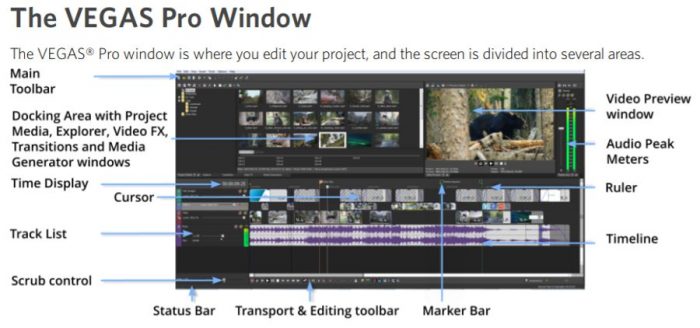
Мощные возможности динамичной раскадровки обеспечивают возможность создания и распределения фрагментов и последовательностей с большой оперативностью. Поддержка нескольких раскадровок позволяет экспериментировать с различными фрагментами видео с возможностью быстрого переключения и сравнения альтернативных версий монтажа.
Vegas Pro 16 обеспечивает полный цикл редактирования видео с расширенным динамическим цветовым диапазоном (High Dynamic Range, HDR), совместимым с профессиональными HDR-камерами, мониторами и другим оборудованием. Пользователи Vegas Pro могут создавать полноценный HDR-контент с отличными цветами и детализацией вместе с важными метаданными.
Vegas Pro 16 также обеспечивает полную поддержку редактирования видео в формате 360° для растущего рынка VR-контента.
Vegas Pro 16: что нового
Плагин маскирования с помощью кривых Безье (Bézier Masking)
Простое и быстрое создание масок с помощью кривых Безье. Возможность создания и хранения предустановок различных базовых форм или сложных пользовательских масок.
Трекинг движения (Motion Tracking)
Мощный инструмент для отслеживания движущихся объектов в кадре и редактирования с различными настройками. Функция Motion Tracking поддерживает точечную цветокоррекцию, пикселизацию, а также раздельную цветокоррекцию и коррекцию на движущихся объектах.
В дополнение, также доступна функция «привязки» надписей к отслеживаемым объектам с автоматическим передвижением текста. Применение инструмента трекинга движения открывает широкие возможности для оригинальных проектов, особенно в сочетании с фильтрами и эффектами на базе инструмента для максирования с помощью кривых Безье (Bézier Masking).
Стабилизация видео (Video Stabilization)
Разработанный с нуля новый движок обеспечивает быструю, эффективную и более точную стабилизацию видео нежели в предыдущих версиях Vegas, даже при работе с 4K-контентом. Обновленная технология стабилизации является полезным инструментом при редактировании современных роликов, зачастую снятых «с рук», и обеспечивает качественный результат с многочисленными настройками, на высокой скорости, без ущерба для качества.
Еще одним плюсом нового движка стабилизации является его оптимизация под современные ПК на базе многоядерных процессоров с многопоточной обработкой данных благодаря чему обеспечивается скорость работы и точный результат.
Динамическая раскадровка (Dynamic Storyboarding)
Мощный инструмент для быстрой креативной нарезки фрагментов, может использоваться как для чернового монтажа, так и для быстрого создания альтернативных монтажных сборок для оперативного сравнения различных идей.
Взаимосвязь раскадровки с временной линией обеспечивает немедленное отображение всех монтажных операций основной раскадровки на временной шкале проекта, при этом многочисленные дополнительные раскадровки позволяют экспериментировать с альтернативными вариантами нарезки и монтажа.
Улучшенная функция Hover Scrub
Функция ускоренного поиска специфического фрагмента видео простым проведением мышки над миниатюрой видеоклипа (Hover Scrub) в Media Window в версии Vegas Pro 16 получила возможность настройки размера миниатюр с окне Project Media, благодаря чему поиск необходимого видеокадра стал более точным.
Помимо этого, теперь появилась возможность переносить все заготовленные раскадровки на временную шкалу за один раз, в том, числе, расположенные на различных носителях, вместо переноса файлов по одному.
Полная улучшенная поддержка HDR
Поддержка расширенного динамического диапазона (High Dynamic Range, HDR) обеспечивает поддержку новейших технологий цветовой обработки с реалистичной цветопередачей, насыщенными текстурами в темных областях и высокой детализацией в светлых участках кадр. Рабочий процесс обработки HDR включает импорт, предварительный просмотр HDR в реальном времени, границы HDR-видео, рендеринг HDR с метаданными, а также публикацию HDR-видео в один клик на YouTube.
Полная совместимость с 360° видео
В Vegas Pro 16 включена поддержка шаблонов для различных форматов множества популярных камер с поддержкой 360° видео, включая Samsung Gear 360, LG 360° и Ricoh Theta. Доступна функция установки свойств проекта для поддержки 360º материалов, сшивка 360° видео, снятых двумя камерами с объективами «рыбий глаз», а также импорт видеороликов, сшитых внутрикамерным ПО или другими видеоредакторами. Рабочий процесс позволяет рендерить 360º видео в различных форматах, включая эффекты вращения (Scene Rotation) и «Маленькой планеты» (Tiny Planet).
Опции комплексного резервного копирования файлов
Vegas Pro 16 поддерживает многочисленные гибкие настройки сохранения проектов, включая поддержку ситуаций с очень сложными проектами или ограниченными возможностями ПК. Сохранение может быть настроено в поминутном, почасовом или ежедневном режиме, или на автоматическое сохранение после каждого редактирования. Резервные файлы можно сохранять в папке проекта, во временной локации или любом другом месте на выбор пользователя.
Vegas Pro 16 будет поставляться с четырьмя вариантами языкового интерфейса: английским, немецким, испанским и французским.
Vegas Pro 16: поддержка форматов
Импорт
Видео: AAC, AA3, AVI, BMP, MPEG-1, MPEG-2, MPEG-4, WMV, HEVC; аудио: AAC, AIFF, FLAC, LPEC, MP3, OGG, PCA, W64, WAV, WMA; изображения: BMP, JPEG, PNG, TIFF, WDP, WMPhoto, DDS, DPX, EXR. Дополнительно: AAF, Premiere/After Effects (*.prproj), Final Cut Pro 7/ DaVinci Resolve (*.xml), Final Cut Pro X (*.fcpxml), EDL Text File (*.txt), Broadcast Wave Format, DVD Camcorder Disc, Closed Captioning.
Экспорт
Видео: AVC/AAC, AVCHD, AVI, HEVC, MOV, MPEG-1, MPEG-2, MPEG-4, MVC, RM, WMV, XAVC S; аудио: AAC, AIFF, FLAC, LPEC, MP3, OGG, PCA, W64, WAV, WMA; изображения: BMP, JPEG, PNG, TIFF, WDP, WMPhoto, DDS, DPX, EXR. Дополнительно: VEGAS Project Archive (*.veg, *.vf), Pro Tools AAF File (*.aaf), Media Composer AAF File (*.aaf), Premiere/After Effects (*.prproj), Final Cut Pro 7/DaVinci Resolve (*.xml), Final Cut Pro X (*.fcpxml), EDL Text File (*.txt), XDCAM Disc.
Vegas Pro 16 и стереоскопическое 3D-видео
Vegas Pro 16 поддерживает традиционный список стерео 3D-форматов и режимов: Side by side (половина), Side by side (полный), Top/bottom (половина), Top/bottom (полный), Anaglyphic (красный/синий, янтарный/голубой, зеленый/пурпурный), Checkerboard, только левый или только правый, а также Blend (удобен для подстройки стереобазы).
Vegas Pro 16 поддерживает следующие многопоточные форматы контента: Dual-stream AVI или QuickTime; 3D AVC (созданные с помощью Sony 3D Bloggie HD); MPO; CineForm Neo3D 5.1 или новее (для считывания файлов Cineform Neo3D необходима установка CineForm или GoPro Studio); два различных файла с отдельными потоками с названиями _L и _R; раздельные файлы с метаданными камеры Sony PMW-TD300; раздельные файлы с камеры Sony PMW-F3 с использованием 3D Link; раздельные файлы с последующей синхронизацией в проекте.
Системные требования
Для работы с Vegas Pro 16 понадобится ПК на 4-ядерном процессоре с тактовой частотой от 2,5 ГГц (для 4К рекомендовано 8 ядер и 3 ГГц), от 8 ГБ оперативной памяти (рекомендовано от 16 ГБ, или от 32 ГБ для 4К); от 1,5 ГБ места на жестком диске для ПО (для 4K рекомендовано использовать SSD или скоростной RAID-массив), а также графическая карта NVIDIA для аппаратного рендеринга (NVEnc), GeForce 9XX или новее с 4 ГБ видеопамяти; AMD/ATI Radeon с 4 ГБ видеопамяти и поддержкой VCE 3.0 или новее (Radeon Pro с 8 ГБ видеопамяти для HDR и 32-битных проектов), или Intel HD Graphics 530 или новее.
Vegas Pro 16: четыре версии с разными ценниками
Vegas Pro 16 доступен в четырех версиях. Базовый вариант Vegas Pro 16 Edit поддерживает все ключевые функции Vegas Pro включая новые Motion Tracking, Video Stabilization, и HDR.
Vegas Pro 16 – это стандартная версия пакета с плагинами Boris FX Continuum Lights Unit (отдельная цена $195) для расширенной работы со светом, proDAD VitaScene V3 LE ($199) со 100 видеоэффектами и Vegas DVD Architect для профессионального авторинга дисков DVD и Blu-ray.
Vegas Pro 16 Suite представляет собой премиальный комплект с дополнительными плагинами, включая набор FXhome HitFilm Ignite Pro ($200) из 180 плагинов, пакет proDAD VitaScene V3 PRO ($599) из примерно 700 эффектов и набор Boris FX Sapphire Lighting Unit ($595) различных световых эффектов.
Версия Vegas Pro 365 получают все возможности стандартного Vegas Pro 16, включая будущие обновления, полноценную техподдержку, плюс эксклюзивно для Vegas Pro 365 плагин FXhome HitFilm Ignite 360 Toolkit ($49,99 value) – все это на условиях ежемесячной оплаты.
Цены различных версий Vegas Pro 16
Цена Vegas Pro 16 Edit составляет $798 (19990 рублей), или $199 (9995 рублей) в виде апгрейда.
Vegas Pro 16 обойдется в $998 (36990 рублей), или в $249 (15535 рублей) в виде апгрейда.
Цена Vegas Pro 16 Suite составляет $1198 (47990 рублей), или $349 (21115 рублей) за апгрейд.
Vegas Pro 365 обойдется в $19,99 (1166 рублей) за месяц при подписке на 3 месяца, или в $16,67 (917 рублей) за месяц при подписке на 12 месяцев.
Читайте также:

